La chronologie est l’une des fonctionnalités les plus attenduesdans la mise à jour de Windows 10 avril. Microsoft a annoncé cette fonctionnalité il y a très longtemps et ne l'a été que cette année. Cette fonctionnalité devrait fonctionner immédiatement si vous avez mis à jour la mise à jour de Spring Creators. Malheureusement, ce n’est pas le cas. Il semble que la fonctionnalité, même si elle apparaît dans l'interface utilisateur, n'enregistre pas votre activité. Vous pouvez essayer de remédier au problème du montage chronologique.
La chronologie a besoin d’au moins une journée pour rassembler votre activité. Si cela n’a pas été 24 heures depuis la mise à jour vers la prochaine mise à jour majeure, donnez-lui le temps voulu.
Vérifier que la chronologie est activée
Assurez-vous que la timeline est activée, c’est-à-dire qu’elle permet de collecter l’historique de vos activités. Ouvrez l'application Paramètres, accédez au groupe de paramètres Confidentialité et sélectionnez l'onglet Historique d'activité.
Assurez-vous que l’option ‘Laissez Windows collecter mes activités sur ce PC’ est cochée.

Histoire d'activité propre
Vous devrez peut-être relancer Timeline, aussi fou queça sonne. Ouvrez l'application Paramètres et accédez au groupe de paramètres Confidentialité. Sélectionnez à nouveau l'onglet Historique d'activité, faites défiler jusqu'à la section Effacer l'historique d'activité et cliquez sur le bouton Effacer. Faites cela même si Windows 10 n’a pas eu le temps de collecter votre activité.
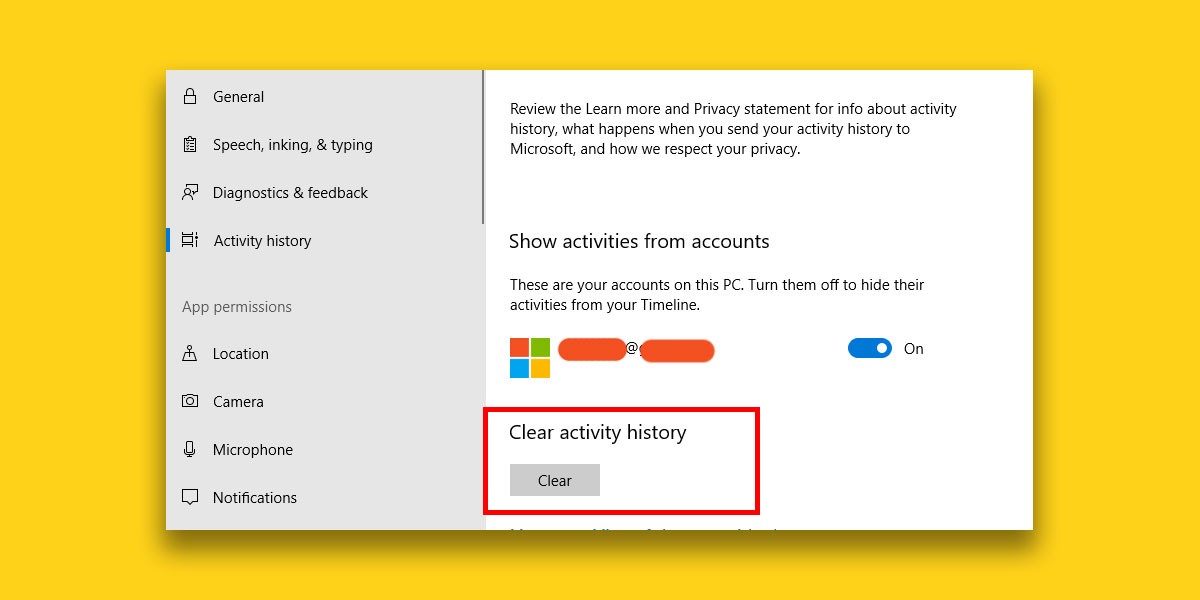
Basculer temporairement vers un compte local
Cette solution est un peu gênante mais ça marche. Ouvrez l'application Paramètres et accédez au groupe de paramètres Comptes. Dans l'onglet Vos informations, cliquez sur l'option "Se connecter avec un compte local". Basculez vers le compte local et la timeline devrait commencer à fonctionner.
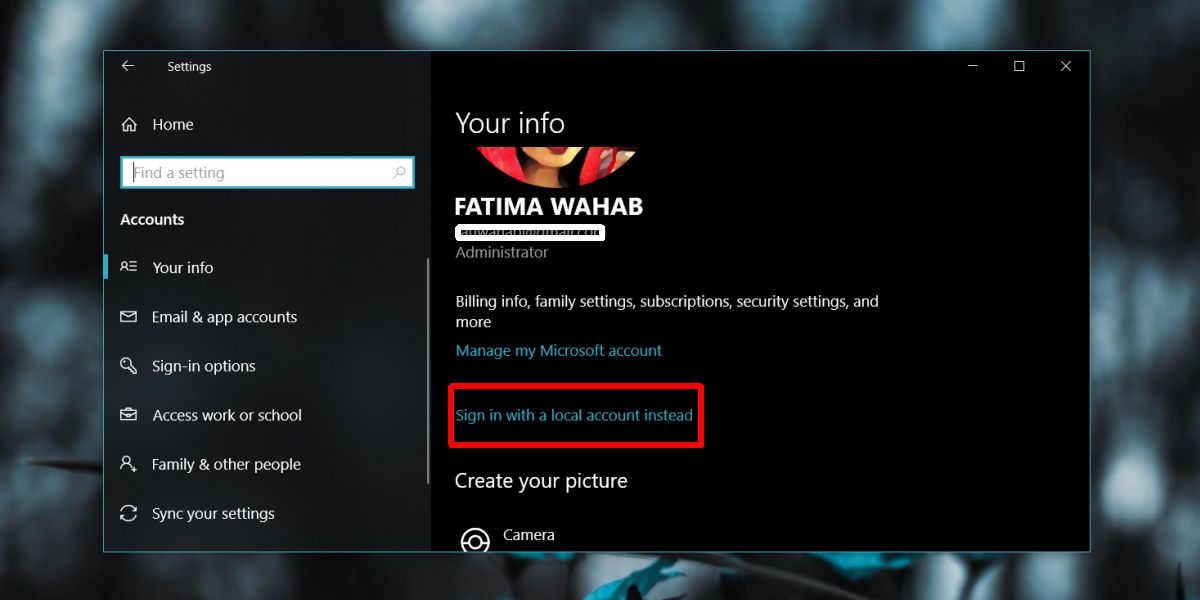
Vous voudrez peut-être utiliser un compte localpendant un moment avant de revenir à un compte Microsoft. Les utilisateurs signalent que le fait de passer au compte local résoudra le mauvais fonctionnement immédiat de Timeline. Toutefois, s'il ne résout pas le problème instantanément, vous souhaiterez peut-être utiliser votre ordinateur de bureau pendant un certain temps avec un compte local uniquement. Il faudra peut-être un peu de temps pour y aller et une fois que ce sera fait, vous pourrez revenir à votre compte Microsoft.
Nous devrions également mentionner que Timeline fonctionne avecles applications qui le prennent en charge. Si votre problème est que Timeline ne vous montre pas toutes vos applications, il se peut que l’application que vous espérez voir ne prenne pas encore en charge la nouvelle fonctionnalité. Les applications stockées fonctionnent toutes. Si vous essayez de vérifier si ce sont les applications qui posent problème ou la fonctionnalité elle-même, utilisez Edge pendant un certain temps.













commentaires